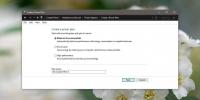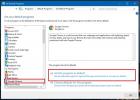Windows 10'da İki Farklı Aygıta Ses Çıkışı Nasıl Yapılır
Windows, aynı anda yalnızca bir aygıta ses çıkışı yapmanıza izin verir. Oynayan birden fazla uygulamanız varsa ses, Windows, ses akışını aynı ses aygıtı üzerinden yönlendirecektir. Etkinleştirilmiş iki farklı ses cihazınız olsa bile bunu yapacak ve iki farklı cihaza ses çıkışı seçeneği olmayacak. Bu, yalnızca üçüncü taraf bir uygulama aracılığıyla gerçekleştirilebilecek bir şeydir. İki farklı cihaza ses çıkışı yapmanıza izin veren birkaç uygulama var, ancak ücretsiz bir çözüm olarak kullanmanızı öneririz. Ses Yönlendiricisi.
Ses Yönlendiricisi bir uygulamanın ses çıkışını istediğiniz cihaza göndermenizi sağlayan ücretsiz, açık kaynaklı bir uygulamadır. Ses cihazları doğru şekilde yapılandırılmalıdır, yani iki ayrı cihaz olarak görünmelidirler. Yapılandırılmış iki ayrı aygıtınız olup olmadığını kontrol etmek için sistem tepsisindeki hoparlör simgesine sağ tıklayın ve içerik menüsünden 'Oynatma Aygıtları'nı seçin.

İki Farklı Cihaza Ses Çıkışı
Audio Router'ı kurun ve sesi iki farklı uygulamada veya aynı uygulamanın farklı örneklerinde çalın. Audio Router'ı çalıştırın ve size Windows'taki ses mikserine benzeyen bir arayüz gösterecektir. Çalışan her uygulamanın altındaki açılır oku ve sisteminizde yapılandırdığınız ses cihazlarını not edin.

Bir uygulamanın altındaki açılır oku tıklayın ve "Rota" düğmesini seçin.
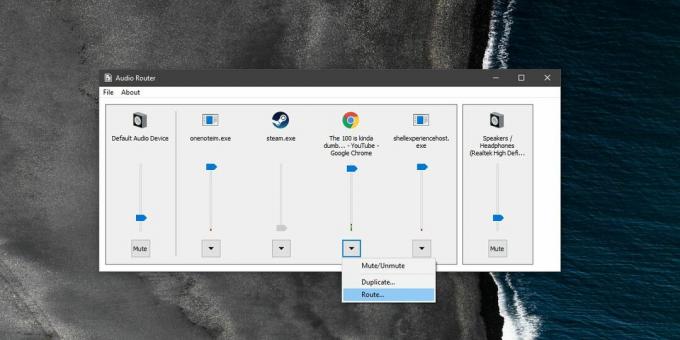
Sesi yönlendirmek istediğiniz ses cihazını seçmek için bir açılır menü ile başka bir küçük pencere açılacaktır. Bir cihaz seçin. Uygulamadan gelen ses, seçtiğiniz cihaza gönderilecektir. Ses çalan diğer uygulama için tekrarlayın ve diğer ses cihazınızı seçin.

Audio Router iyi çalışıyor ancak tüm uygulamaları adlarına göre tanımıyor. Örneğin, Windows 10'daki TV ve Filmler uygulaması video.ui.exe olarak listelenir. Groove'da da benzer bir şey olmasını bekliyoruz. Chrome ve VLC gibi uygulamalar doğru adlarıyla göründüğü için bu bir UWP uygulaması olabilir.
Ses Aygıtı Yapılandırması
Ses aygıtınız doğru yapılandırılmamışsa, Audio Router'ı kullanmadan önce onu düzeltmeniz gerekir. Sisteme özel çözümler veremesek de denemeniz gereken birkaç şey;
- Ses kartı sürücülerinizin güncel olduğundan emin olun.
- Ses kartınız için özel bir ses yöneticiniz varsa, ör. Realtek ses yöneticisi veya sistem üreticinizden özel ses yöneticisi, örn. Dell Audio, yapılandırdığınızdan emin olun doğru şekilde.
- Ses Yönlendiricisini yönetici haklarıyla çalıştırdığınızdan emin olun, aksi takdirde sesi yönlendiremezsiniz.
Arama
Yakın Zamanda Gönderilenler
Windows 10'da WslRegistrationDistribution Başarısız Hatası Nasıl Onarılır
Windows 10 Linux'u destekler. Bu, işletim sisteminin en sevilen öze...
Windows 10 güç planı varsayılana nasıl sıfırlanır
Güç Planları, Windows 10'daki en iyi özelliklerden biridir. Diğer m...
Windows 10'da Varsayılan Uygulamalar Nasıl Ayarlanmayacaksa Nasıl Ayarlanır
Windows, varsayılan uygulamaları ayarlamayı her zaman kolaylaştırmı...